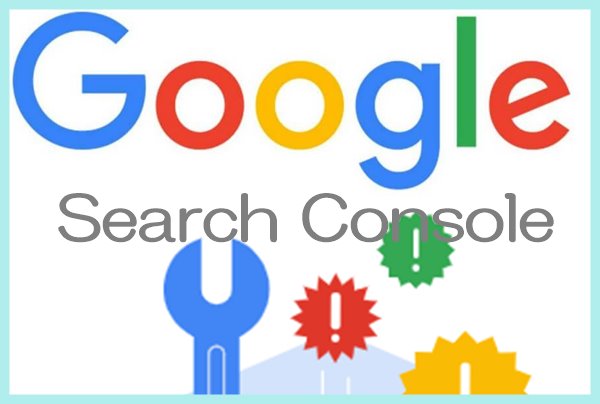

ブログアドバイザーの深田しおりです。
アドセンスを始めるならGoogle Search Consoleのアカウントも作成します。
アカウント作成したらGoogle Search Consoleに自分のサイトを登録します。
この記事ではGoogle Search Consoleをサイトに登録する方法をまとめます。
サーチコンソールにサイトを登録!
サーチコンソールのページから「プロパティを追加」をクリックします。
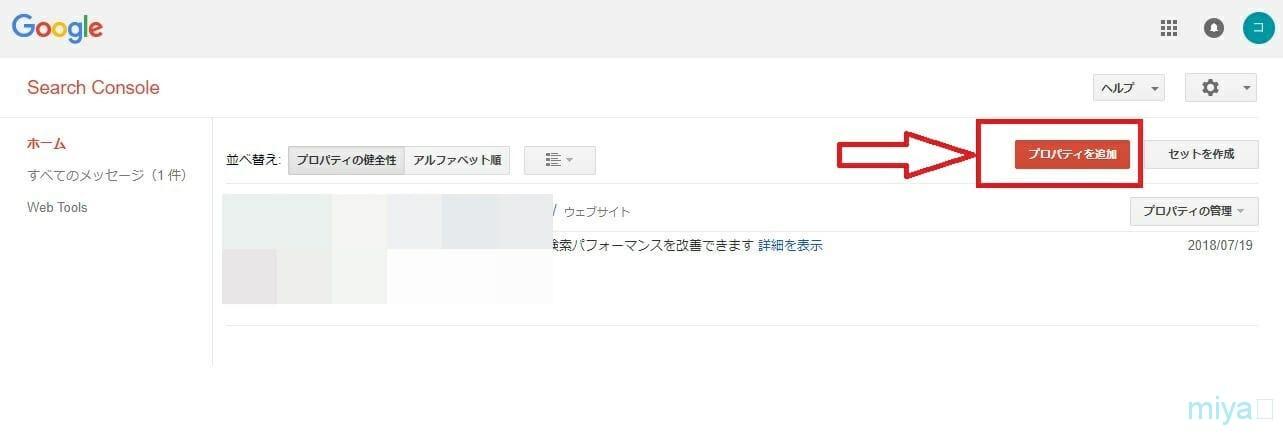
サイトのURLを入力追加をクリックします。
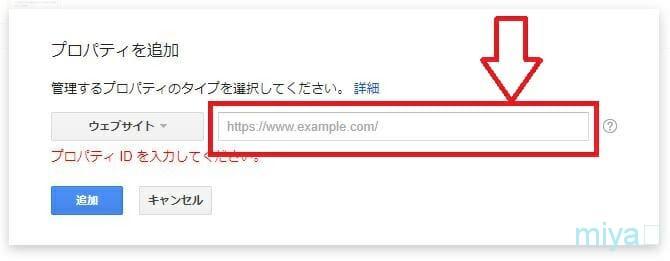
所有権を確認する画面が現れます。サーチコンソールにサイトを登録する場合サイトの所有権を確認する必要があります。
やり方はいくつかあります。
Google Search Consoleのおすすめのやり方
動画はこちら♪
1.このHTML確認ファイル
Google Search Consoleで表示されるこの青い文字列をクリックするとダウンロードされます。
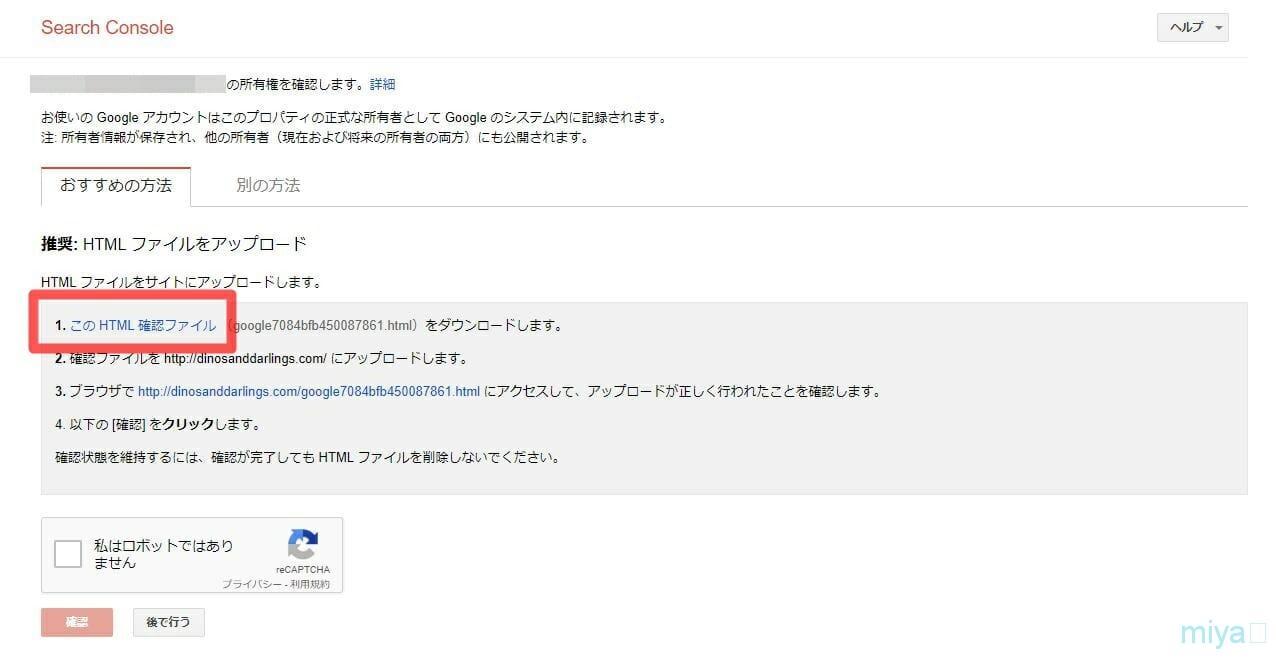
[st-kaiwa2]FTPソフトを使って、確認したいサイトのドメインのpublic_htmlの階層にUPロードすればいいだけです。[/st-kaiwa2]
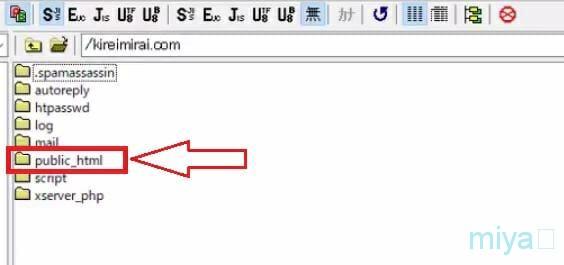
今回、久しぶりにサーチコンソールに登録したので他サイトで詳しく書いてあるサイトないかな?と探しながらやりました。
エックスサーバー、ロリポップなどサーバよってやり方が違ったりするので、Googleの検索画面で「サーチコンソール 所有権確認 ファイルUpロード」など検索してみるといいです。
ファイルがUPロードできたら、私はロボットではありませんのところにチェックを入れて、確認ボタンを押します。
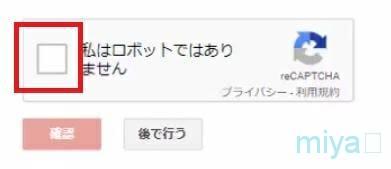
次の画面がでれば所有権の確認は完了です。
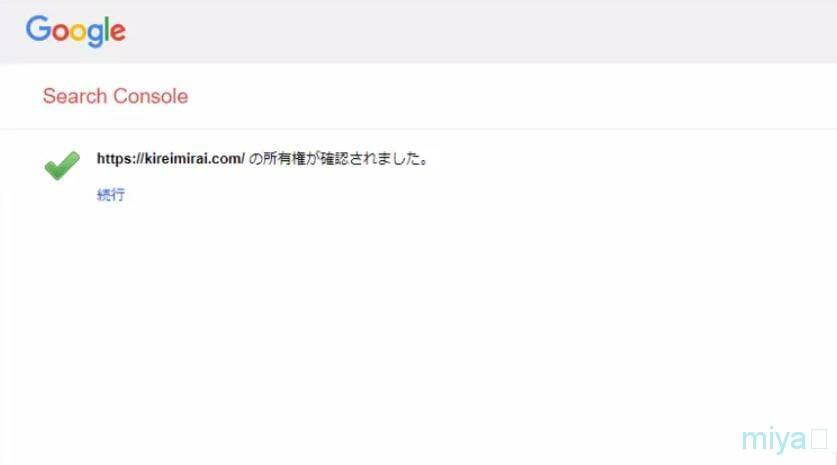

違うやりかたもありますね
HTMLタグを貼り付けて確認する方法
HTMLタグをサイトのページ内にある<head>セクション内の、最初の<body>セクションの前に貼り付けます。
これは使っているワードプレスのテンプレートで違ってきます。
有料ならたぶんマニュアルに書いてあると思うんですけど、無料でも使っている人が多いテンプレートならテンプレート名でググると解説サイトがでてきますよ。
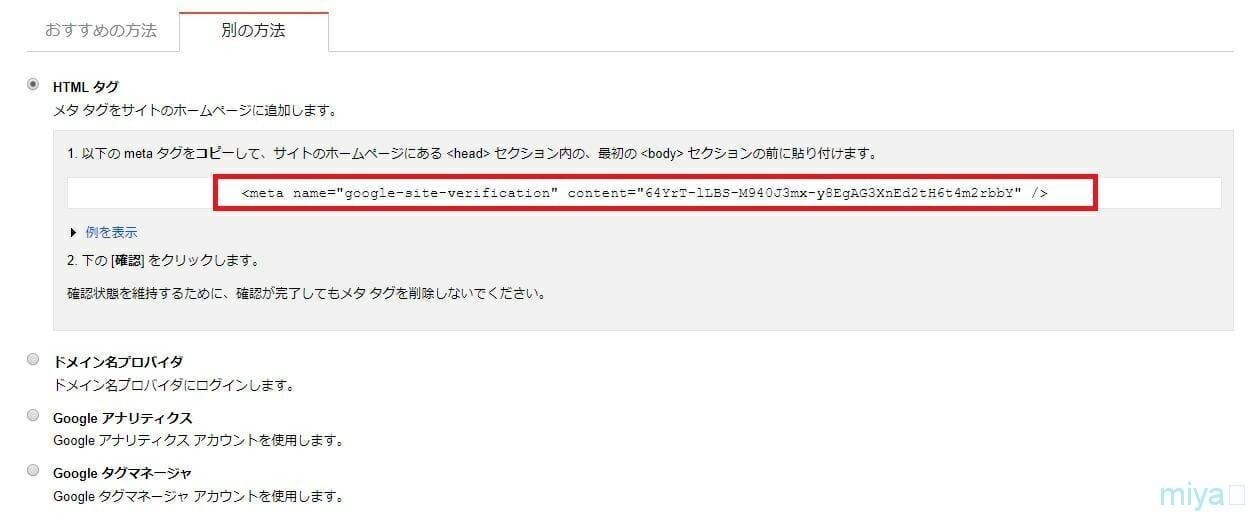
ここでサンプルに使ったサイトはアフィンガー4なので、設定で貼り付けるところがすぐに見つけられたので簡単でした。
Googleアナリティクスと紐づける方法

個人的にはこの方法が一番簡単かなぁと思います。
サーチコンソールの前にアナリティクスに登録しておく必要があります。
アナリティクスに登録しておけば、すぐに所有権確認できますよ。
アナリティクスアカウントにログインしたら
左側一番下の歯車のマーク、管理からドメインのアカウントを選択します。
トラッキング情報→トラッキングコードを選択しクリックします。
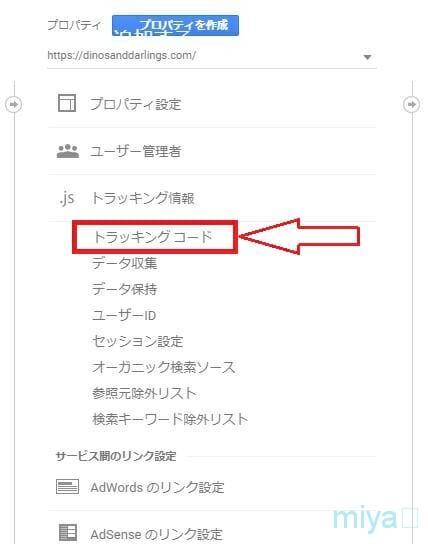

するとトラッキングコードが表示されますので、コピペして指定の位置に貼り付けます。
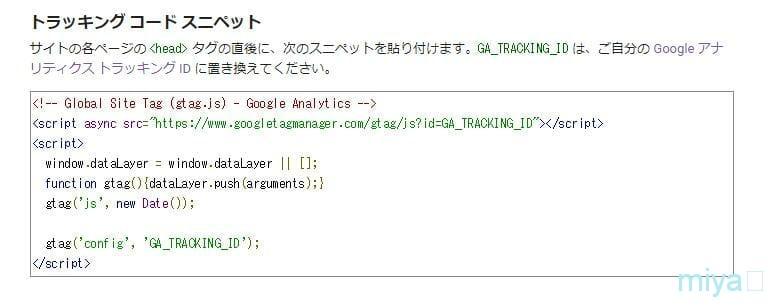
ここまで済んだらサーチコンソールに戻って、確認をクリックします。
まとめ

Google Search Consoleにサイトに登録する方法をまとめましたができましたか?
アドセンスをやるには初期に設定しておいたほうがいいサービスです。
Google Search Console(グーグルサーチコンソール)とはGoogleが提供する無料のサービスです。
Google Search Consoleでできること
→サイトへどういうキーワードでアクセスされているかがわかる。
- サイトへのリンクを確認することができる。
- サイトのインデックスを促すことができる。
- 自分のサイトがどのくらい表示されたかがわかる。
- 自分のサイトがどのぐらいクリックされたかがわかる。
その他いろいろな機能がありますが、サイトを運営するにあたってサーチコンソールは自分のサイトのデータを確認したり、そのデータをもとに改善するのに必要なツールになります。
Google Search ConsoleはGoogleのアカウントがあれば登録できます。
トラッキングコードをちゃんと貼り付けていれば、所有権が確認できます。
どちらでもやりやすい方法で確認がとれればいいです。

ここまででわからないことや質問などありましたら気軽にお問合せよりどうぞ♪
次はサイトのサイトマップを送信します。


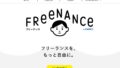
コメント